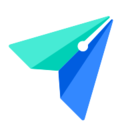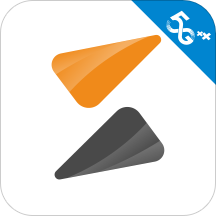飞书共享屏幕教程
时间:2025-08-06 11:14:37
来源:第六下载
作者:会飞的猪
飞书如何共享屏幕?小伙伴们在使用飞书进行视频会议的过程中会遇到需要投屏的情况,但却不知道怎么操作,那么该如何投屏呢?小伙伴们不用担心,小编已经为大家准备了详细的操作教程,有需要的小伙伴快跟着小编的教程一起操作吧!
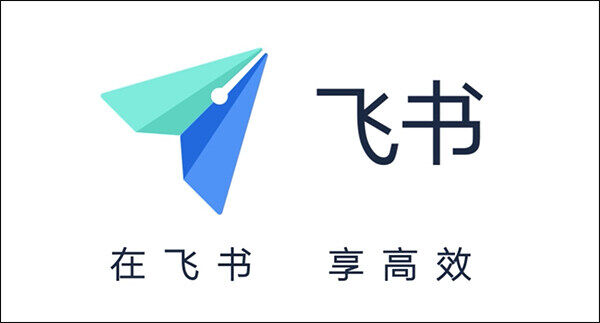
飞书共享屏幕教程
1、打开飞书app,在首页右上角找到加号,点击打开。
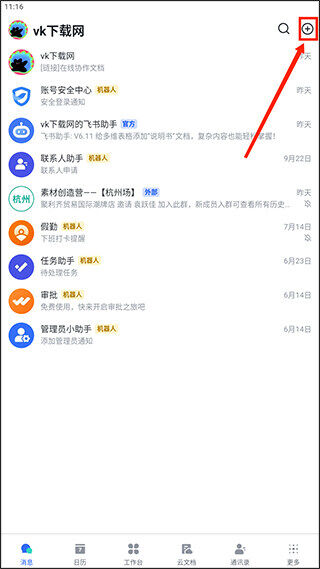
2、打开后,选择【发起视频会议】,点击打开。
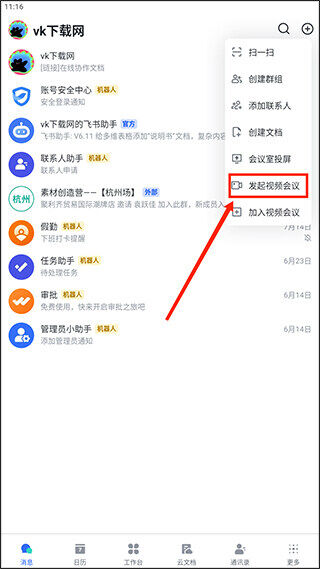
3、发起后,点击【开始会议】。
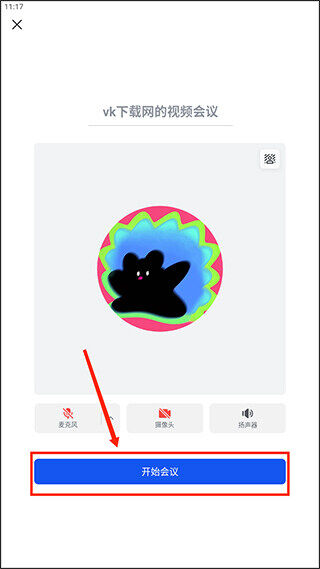
4、进入会议后,在页面右下方找到三个点,点击打开。
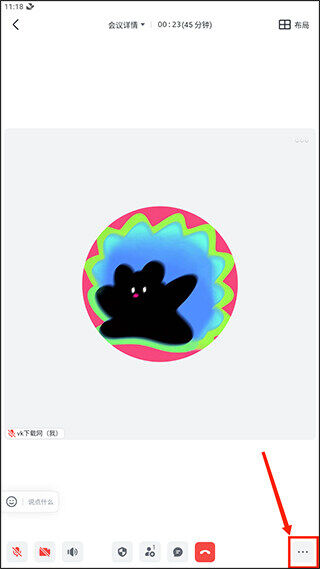
5、打开后,在该页面选择【共享】,点击打开。
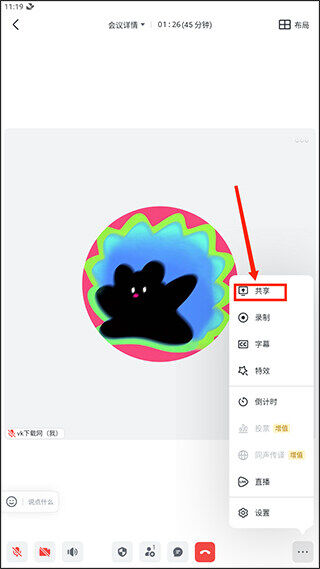
6、在此页面选择【共享屏幕】,点击即可完成共享。
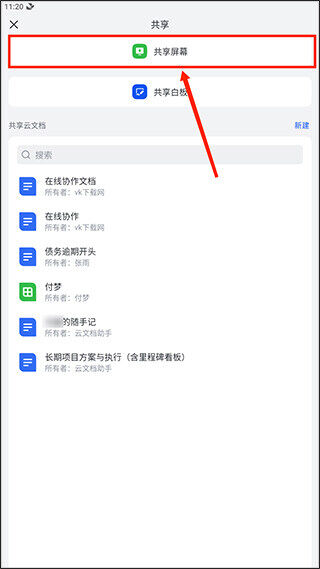
今天的教程就到此结束了,对小伙伴们是否有帮助呢?后续down6将推出更多实用且优质的教程,有需要的小伙伴可持续关注!
上一篇:wps手机版在方框里打勾方法教程
下一篇:返回列表
相关资讯
相关攻略
-
 wps手机版在方框里打勾方法教程 2025-08-06
wps手机版在方框里打勾方法教程 2025-08-06 -
 wps手机版合并单元格方法 2025-08-06
wps手机版合并单元格方法 2025-08-06 -
 易车扫一扫识别车辆教程 2025-08-06
易车扫一扫识别车辆教程 2025-08-06 -
 酷我音乐加好友教程 2025-08-06
酷我音乐加好友教程 2025-08-06 - 查看更多
-
 梦幻新诛仙奇缘玩法攻略及分享 2025-07-31
梦幻新诛仙奇缘玩法攻略及分享 2025-07-31 -
 王者荣耀体验服迷雾视野开启方法攻略 2025-07-31
王者荣耀体验服迷雾视野开启方法攻略 2025-07-31 -
 鬼谷八荒手游全流派强度介绍和选择推荐 2025-07-31
鬼谷八荒手游全流派强度介绍和选择推荐 2025-07-31 -
 西奥小镇语言修改的攻略步骤 2025-07-31
西奥小镇语言修改的攻略步骤 2025-07-31 - 查看更多